关闭硬件加速可解决谷歌浏览器看视频卡顿问题,进入设置关闭“使用硬件加速模式”并重启浏览器;清理缓存与浏览数据,按Ctrl+Shift+Delete清除所有时间的缓存文件和Cookie;检查扩展程序,禁用或删除占用资源的插件;调整chrome://flags中的GPU rasterization和Accelerated 2D canvas为Disabled以优化GPU渲染。
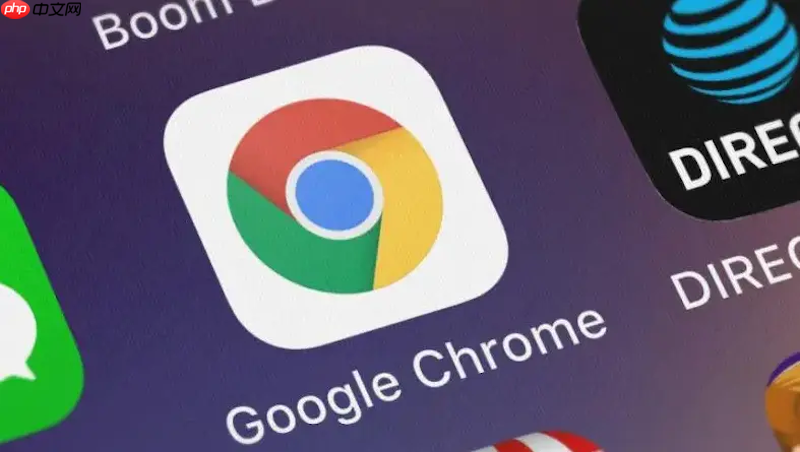
谷歌浏览器看视频卡顿,通常和硬件加速、缓存堆积或扩展程序干扰有关。问题不大时,通过几个关键设置调整就能明显改善播放体验。
硬件加速本意是让显卡分担页面渲染,提升流畅度,但有时会因驱动不兼容反而导致视频卡顿、画面撕裂甚至黑屏。
长时间积累的缓存文件可能影响浏览器运行效率,尤其在磁盘空间紧张时更容易引发卡顿。
广告拦截、视频下载这类插件常在后台运行脚本,占用大量CPU资源,直接拖慢视频播放。
如果上述方法效果不明显,可以进一步调整浏览器底层的GPU渲染选项。

谷歌浏览器Google Chrome是一款可让您更快速、轻松且安全地使用网络的浏览器。Google Chrome的设计超级简洁,使用起来得心应手。这里提供了谷歌浏览器纯净安装包,有需要的小伙伴快来保存下载体验吧!

Copyright 2014-2025 https://www.php.cn/ All Rights Reserved | php.cn | 湘ICP备2023035733号